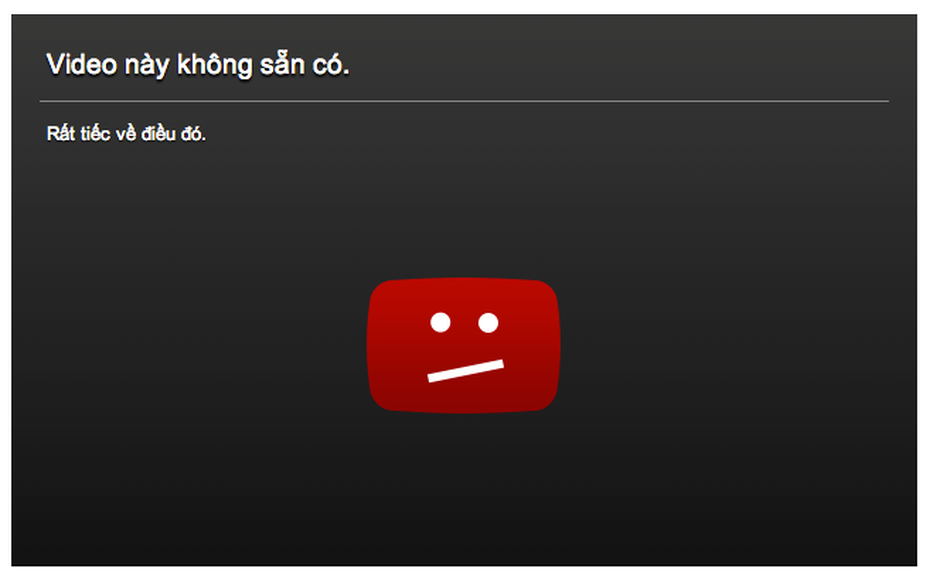Trước hết, bạn cần thực hiện các thao tác kiểm tra điện thoại của mình có các ứng dụng đang chạy ngầm hay không? Nếu có hãy tắt hết đi và chờ một lát cho máy trở lại bình thường. Một trong những nguyên nhân khá phổ biến là do máy bị quá tải dẫn đến đơ.
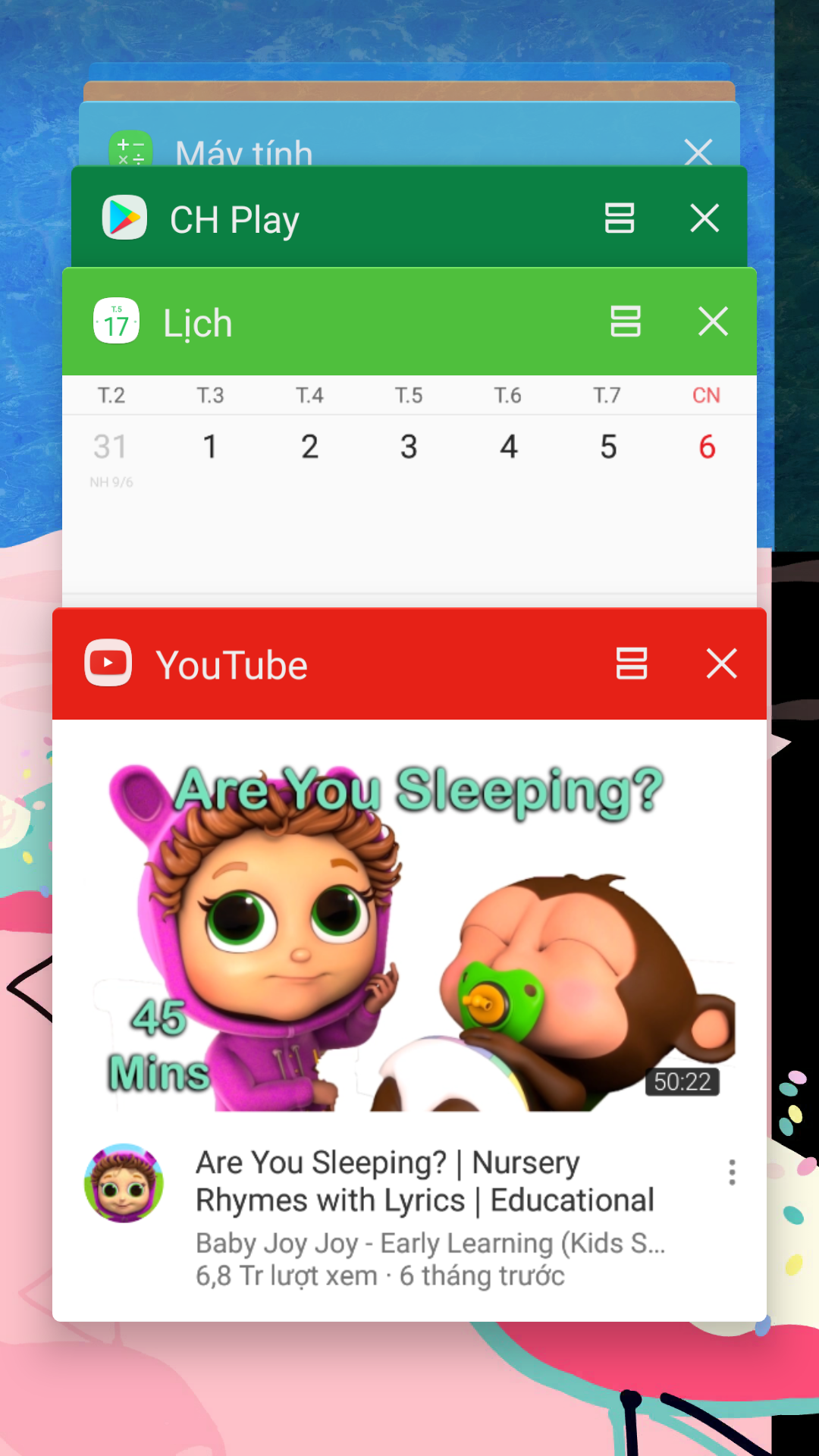
Mở nhiều ứng dụng cùng lúc là nguyên nhân chính dẫn đến không thể xem được YouTube.
Nếu đến lúc này, máy vẫn không xem được YouTube, bạn hãy kiểm tra lại thời gian cài đặt bao gồm ngày, tháng, múi giờ… xem có chính xác hay không? Nếu không khớp, chỉ cần chỉnh lại cho đúng, tắt máy rồi khởi động lại đã có thể sử dụng được bình thường.
Trong một số trường hợp, bạn vẫn vào được YouTube nhưng video ở trạng thái đứng yên hoặc chỉ dừng ở 0 giây, không load được hình ảnh lẫn âm thanh, bạn nên kiểm tra kết nối wifi, 3G, 4G của mình có đảm bảo hay không bằng cách thoát ra rồi đăng nhập vào mạng wifi khác mạnh và ổn định hơn.
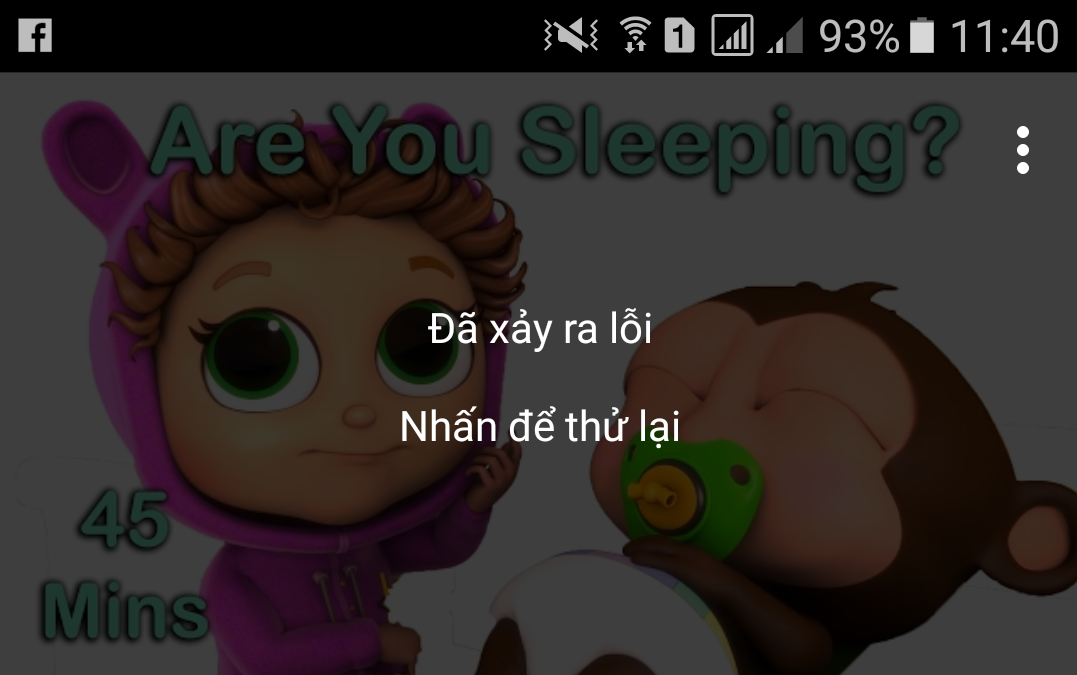
YouTube báo xảy ra lỗi, bạn cần kiểm tra lại kết nối mạng có đảm bảo ổn định hay không?
Nếu kiểm tra bằng các thiết bị khác cho thấy mạng wifi, 3G, 4G của mình vẫn hoạt động tốt, chứng tỏ YouTube của bạn đã bị lỗi xử lý dữ liệu. Bạn cần vào Cài đặt--> ứng dụng--> chọn youtube--> chọn và xóa dữ liệu bộ nhớ đệm rồi khởi động lại máy.
Trong một số trường hợp, sau khi đã tiến hành tất cả các bước kể trên mà You Tube không hoạt động bình thường trở lại, bạn hãy gỡ bỏ và cài đặt lại YouTube. Lưu ý, trước khi tải và cài đặt lại YouTube, bạn cần thiết phải gỡ bỏ ứng dụng cũ để tránh khả năng xung đột trong máy.
YouTube cũng như các ứng dụng khác trên điện thoại, khi có những bản cập nhật mới nếu người dùng không để ý hoặc cố ý sử dụng phiên bản cũ thì cũng có thể dẫn đến tình trạng không xem được các video, clip trên mạng. Việc của bạn khi không xem được You Tube lúc này chỉ đơn giản là cập nhật ứng dụng, khởi động lại máy là xong.
Đ.Huệ